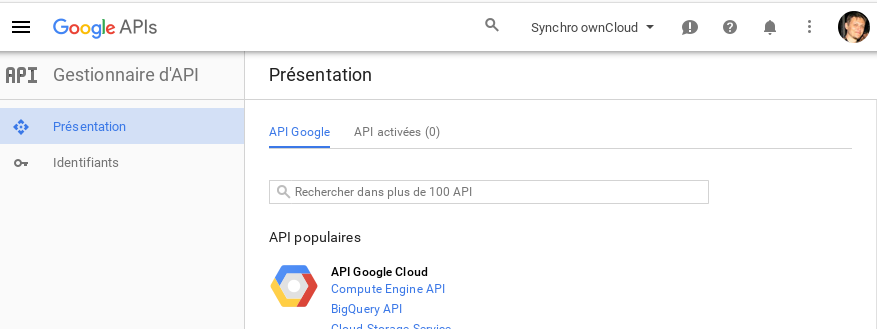Google Drive¶
ownCloud utilise OAuth 2.0 pour se connecter à Google Drive. Ceci nécessite de la configuration chez Google pour obtenir un identifiant d’application et un mot de passe, car ownCloud l’enregistre comme une application.
Toutes les applications qui accède à une API Google doivent être enregistrées dans Google Cloud Console. Suivez soigneusement les indications car l’interface de Google est très dense et il est facile de s’y perdre.
Si vous avez déjà un compte Google, pour Groups, Drive ou Mail, vous pouvez utiliser votre compte existant pour vous connecter dans Google Cloud Console. Après la connexion, cliquez sur le bouton Créer un projet.
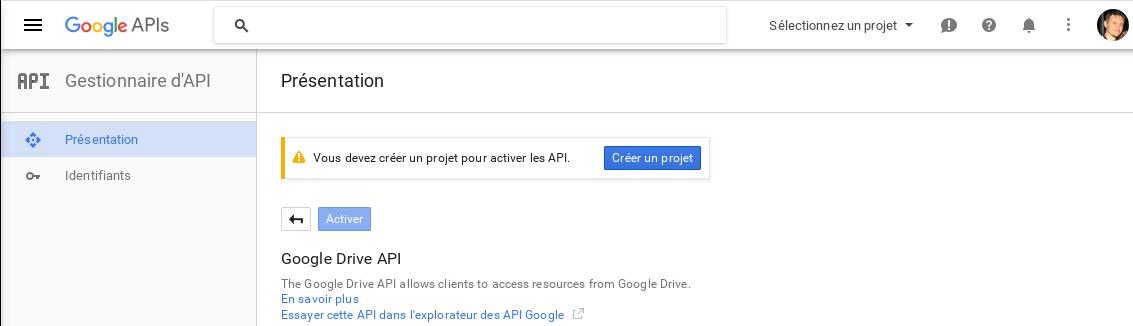
Donner un nom à votre projet et acceptez l’ID par défaut ou créez le vôtre en cliquant sur Modifier, puis cliquer sur le bouton Créer.
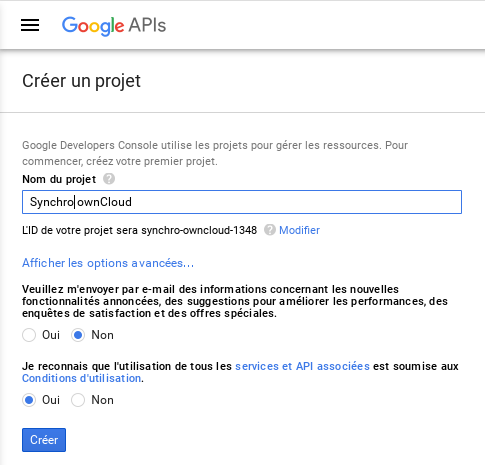
Vous êtes alors renvoyé sur votre tableau de bord.
Il y a beaucoup d’API Google ; Cherchez la section API Google Apps et cliquez sur Drive API.
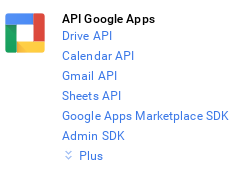
Drive API vous amène sur l’écran de gestion des API. Cliquez sur le bouton Activer.
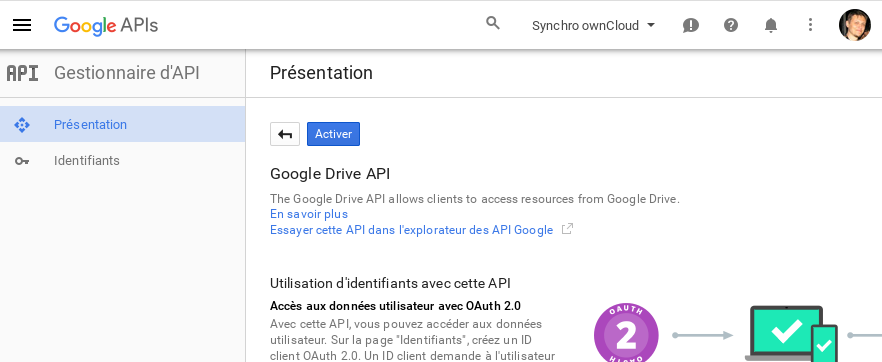
Vous devez maintenant créer vos identifiants. Cliquez alors sur Accéder à “Identifiants”.
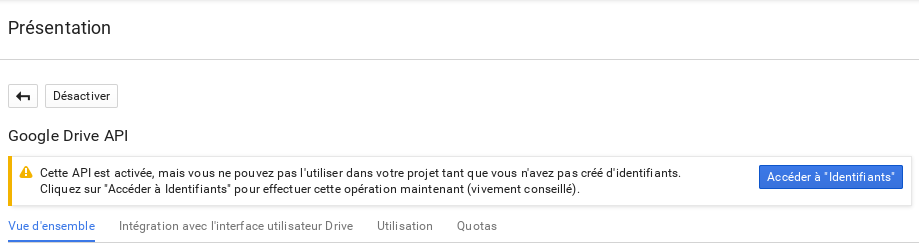
Google avertit que vous devez créer des identifiants. Nous utiliserons 0Auth 2.0.
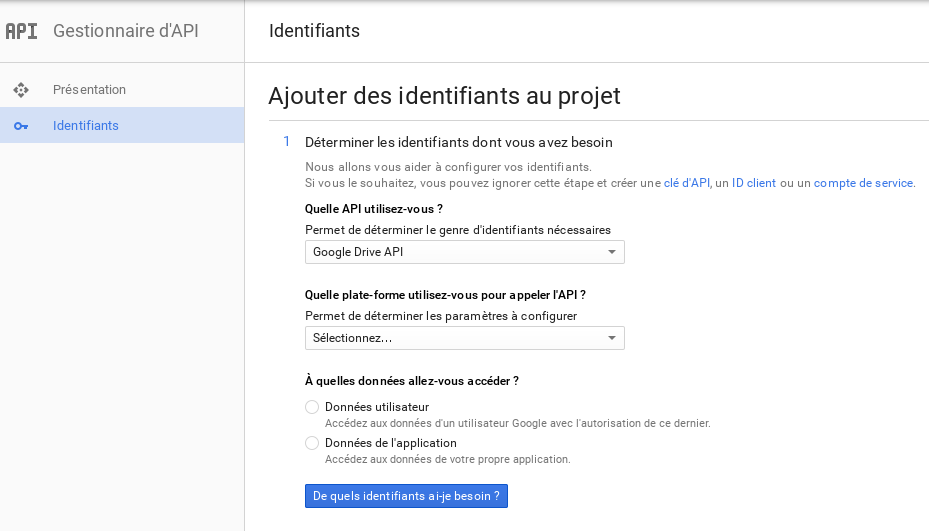
Cliquez sur le lien ID client.
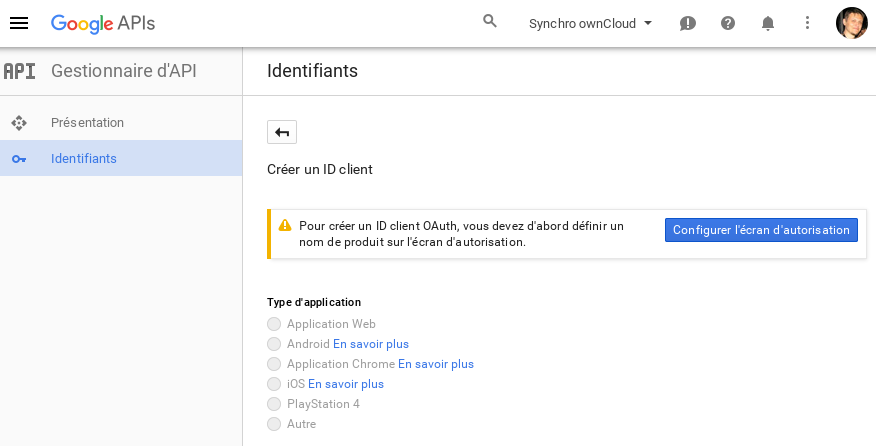
Cliquez alors sur le bouton Configurer l’écran d’autorisation. Il s’agit de l’écran d’information que Google affiche lors de la première connexion de votre nouvelle application à ownCloud. Remplissez alors les champs du formulaire. Votre logo doit être hébergé car vous ne pouvez pas le téléverser : saisissez son URL. Quand tous les champs sont saisis, cliquez sur le bouton Enregistrer.
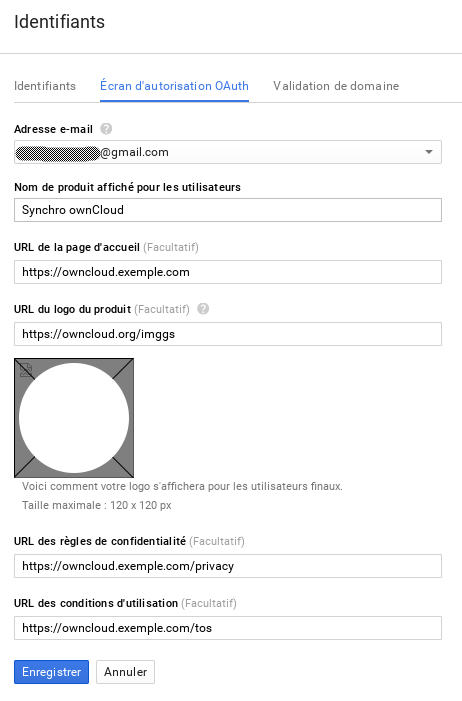
L’écran Créer un ID client s’affiche alors. Cochez le bouton radio Application Web et saisissez le nom de votre application. Origines JavaScript autorisées est l’URL de la racine de votre domaine, par exemple : https://www.exemple.com sans barre de fraction (« / ») à la fin. Vous avez besoin de deux URI de redirection autorisés qui doivent être sous cette forme:
https://www.exemple.com/owncloud/index.php/settings/personal
https://www.exemple.com/owncloud/index.php/settings/admin
Remplacez https://www.exemple.com/owncloud/ par l’URL de votre serveur ownCloud, puis cliquez sur le bouton Créer.
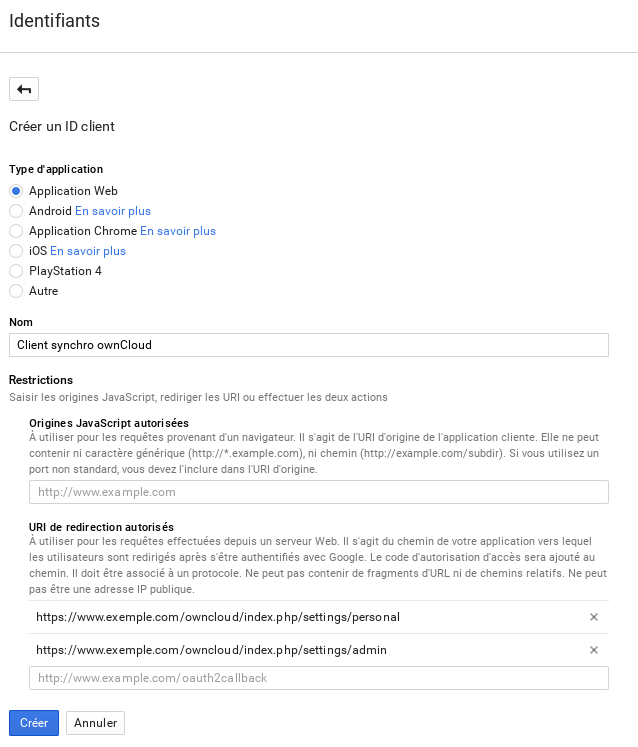
Google affiche maintenant votre ID client et votre Code secret client. Cliquez sur le bouton OK.
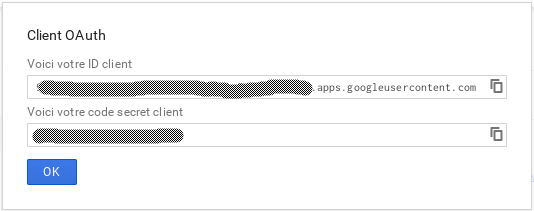
Vous pouvez les retrouver à tout moment dans votre console Google ; il suffit de cliquer sur le nom de votre application.
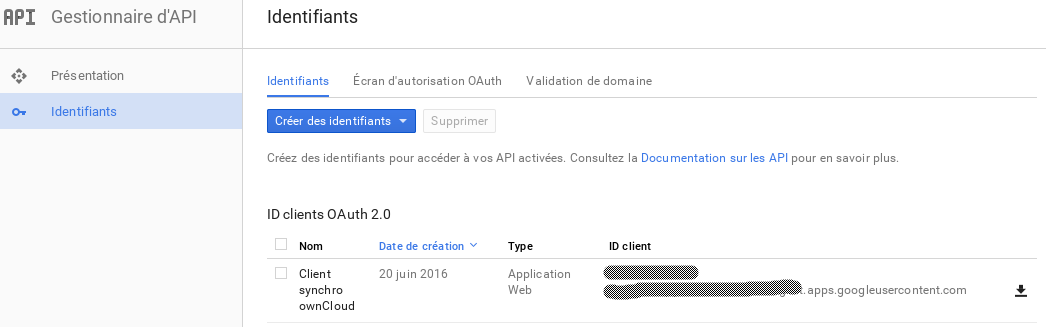
Vous disposez maintenant de tout ce qui est nécessaire pour monter votre Drive Google dans ownCloud.
Rendez-vous dans la section Stockage externe de votre page d’administration, créez un nouveau nom de dossier et saisissez votre ID client et votre code secret client, puis, cliquez sur Autoriser l’accès. Votre page d’autorisation apparaît lorsque ownCloud réussit à établir la connexion. Cliquez alors sur Autoriser.
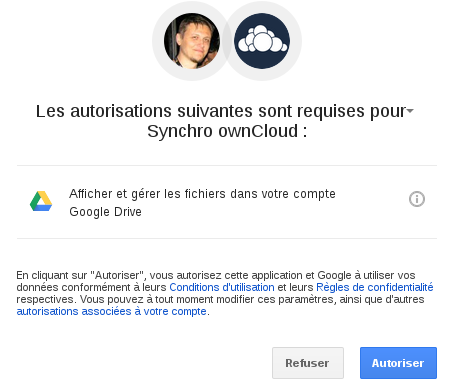
Quand la lumière verte apparaît confirmant une connexion réussie, c’est terminé.
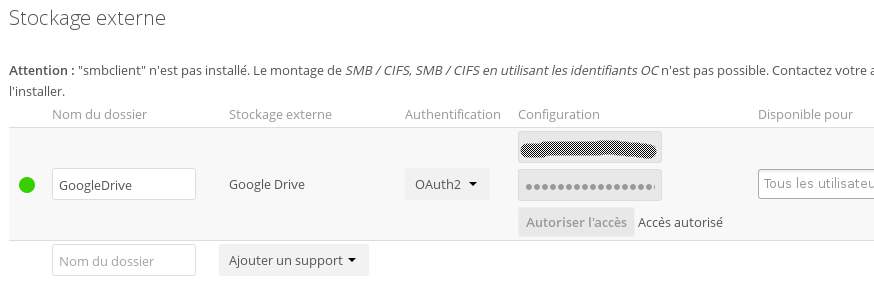
Consulter Configuration du stockage externe (interface graphique) pour des options de montage et des informations supplémentaires.
Consulter Mécanismes d’authentification pour le stockage externe pour plus d’informations sur les mécanismes d’authentification.